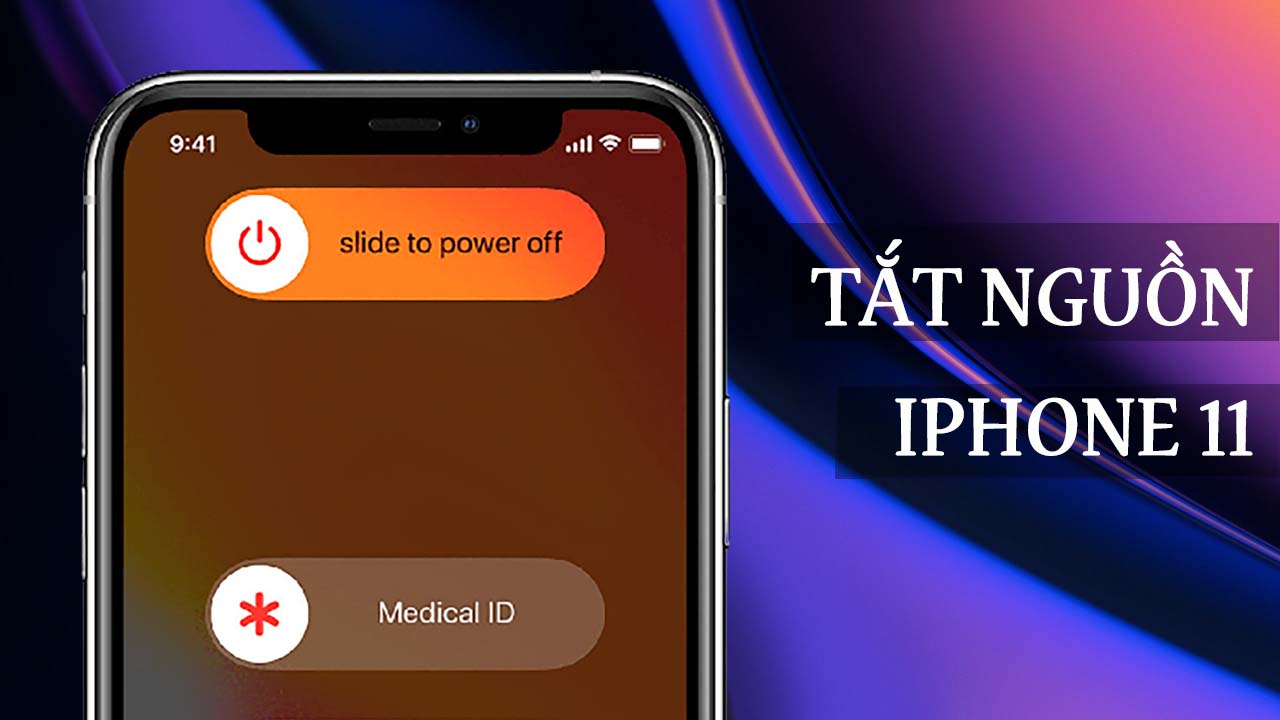
Kể từ khi phát hành các dòng iPhone tai thỏ Apple đã loại bỏ nút Home mà thay vào đó là TouchID. Vậy đối với iPhone 11, là một phiên bản thuộc dòng điện thoại tai thỏ mới của iPhone, thì làm thế nào có thể tắt nguồn được chiếc điện thoại khi không còn nút Home nữa? Thật ra việc tắt nguồn iPhone 11 cũng cực kỳ đơn giản mà thôi, cùng mình tìm hiểu ngay dưới bài viết nhé!
Tắt nguồn iPhone 11
Cách 1: Tắt nguồn iPhone 11 bằng phím cứng.
Bước 1: Bấm giữ đồng thời nút nguồn và nút tăng hoặc giảm âm lượng.
Bước 2: Kéo chọn Trượt để tắt nguồn từ trái sang phải để tắt nguồn điện thoại.
Cách 2: Tắt nguồn iPhone 11 trong Cài đặt chung.
Truy cập vào Cài đặt > Chọn Cài đặt chung > Trượt xuống phía cuối, chọn Tắt máy > Màn hình sẽ hiện trượt để tắt nguồn tương tự như bước 2 của cách 1, bạn kéo chọn để tắt nguồn.
Cách 3: Tắt nguồn iPhone 11 bằng cách sử dụng AssistiveTouch (Nút Home ảo).
Bước 1: Bạn vào Cài đặt > Vào Trợ năng > Chọn mục Cảm ứng.
Bước 2: Trong Cảm ứng, chọn AssistiveTouch để bật nút Home ảo > Ở AssistiveTouch kéo qua phải để bật.
Bước 3: Sau khi bật thành công, nhấn vào nút Home ảo trên màn hình > Chọn Thiết bị > Nhấn Thêm.
Bước 4: Chọn SOS > Kéo ô Trượt để tắt nguồn trên màn hình từ trái sang phải.
Như vậy là mình đã hương dẫn các bước thực hiện tắt nguồn iPhone 11. Nếu như các bạn còn có bất kỳ thắc mắc gì thì đừng ngần ngại liên hệ với chúng mình nhé! Chúc các bạn thành công.
Xem ngay Siêu Phẩm 2022 iPhone 14 series với các Model: iPhone 14, iPhone 14 Pro, iPhone 14 Plus, iPhone 14 Pro Max mới nhất, nhiều ƯU ĐÃI và KHUYẾN MÃI hấp dẫn.
ĐĂNG KÝ NHẬN THÔNG TIN IPHONE 14 TẠI TOPZONE NGAY
Xem thêm:
Xét duyệt bởi Trịnh Thị Thùy Dương
Chia sẻ:
16 lượt xem


